UG建模车削零件的图文方法
 发布于2025-02-04 阅读(0)
发布于2025-02-04 阅读(0)
扫一扫,手机访问
1、打开UG10.0,新建一建模文件。在快捷菜单栏中选用圆柱体,为圆柱体指定好矢量方向确定圆心点,设定圆柱体的参数。确定就可以得到一圆柱体。这一圆柱体为工件的基础件。其它结构在它之上进行创建。
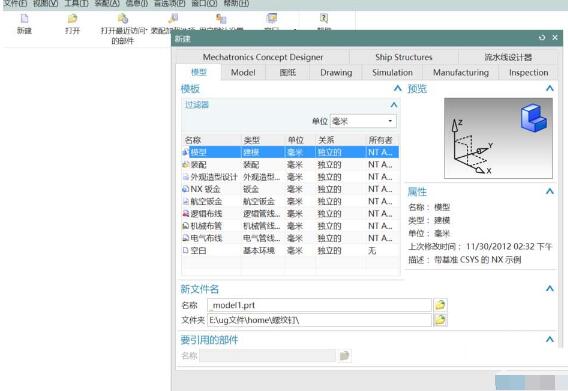
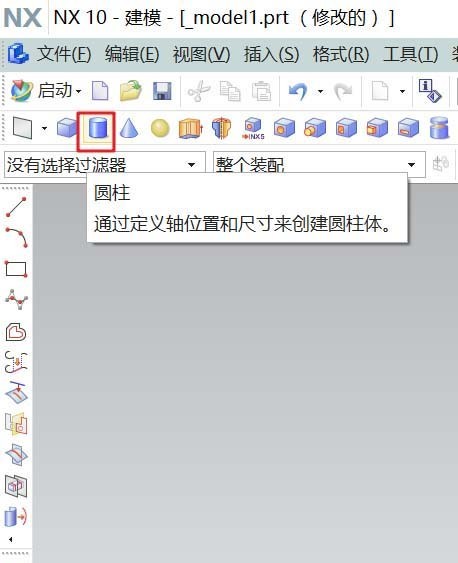
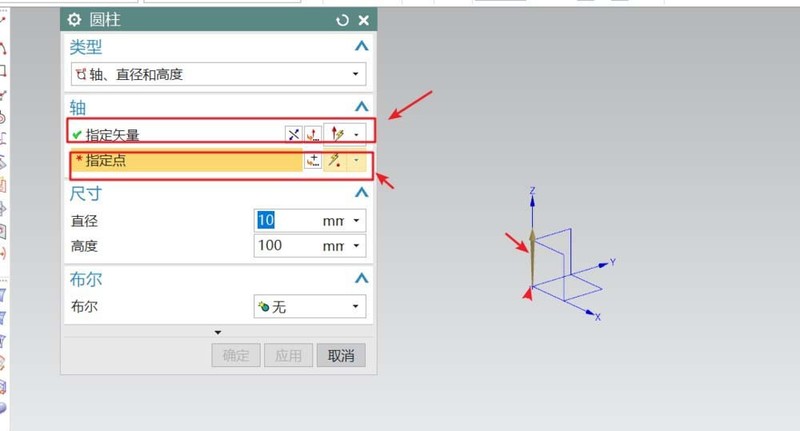
2、选用【倒角】为圆柱体上边进行倒对称角:5。这一步也可最后调整细节时一起完成。
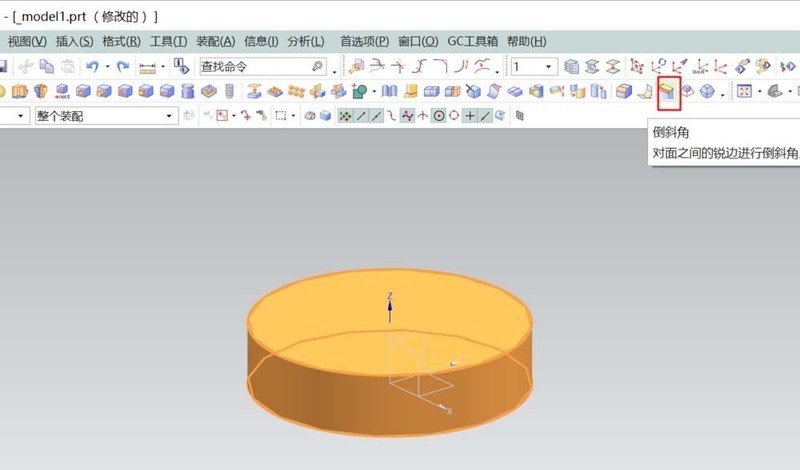
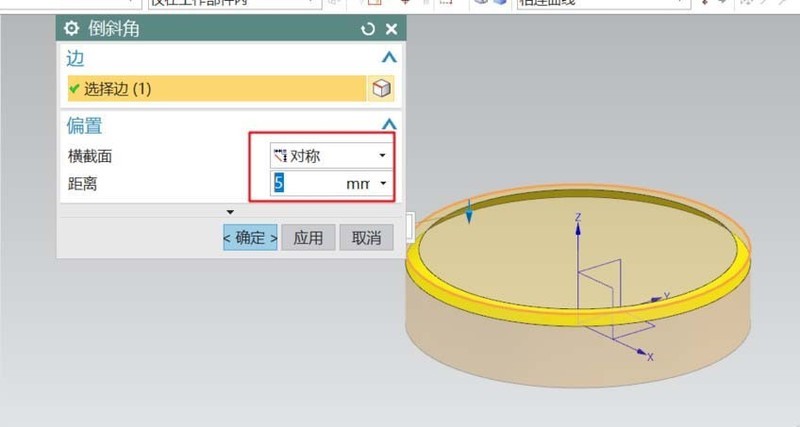
3、选用【凸台】命令,在弹出的对话框中设定凸台的放置面凸台的参数:直径为:120;高度为:20。最后定位时选点到点,选择基础圆柱最上面的圆心即可。第二个凸台也是如些完成,不过放置的面为上一凸台的最上面。
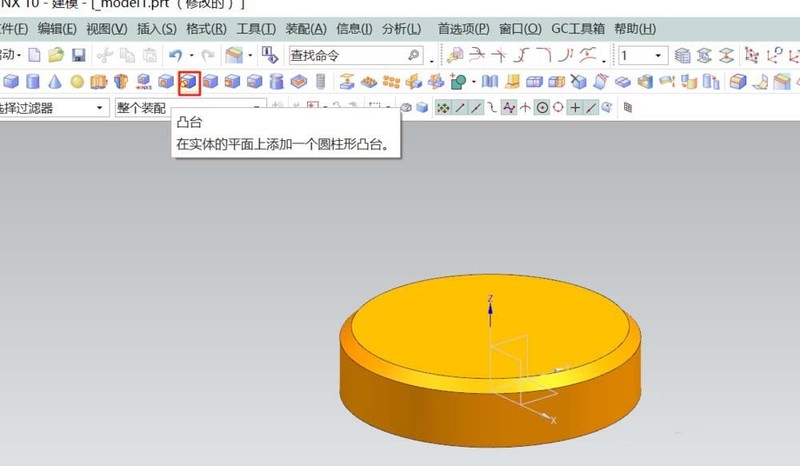
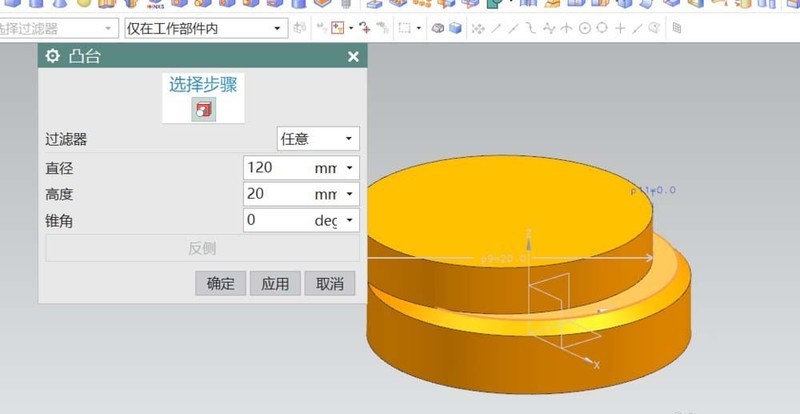
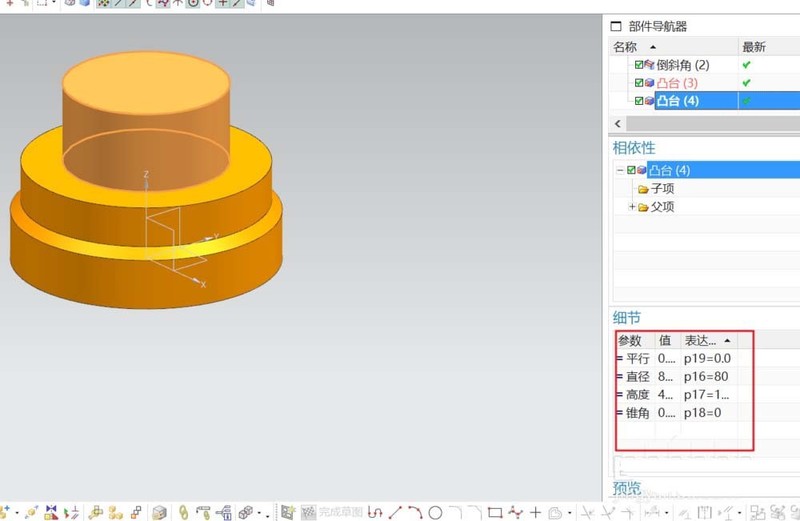
4、 对第二个凸台进行倒圆角,两个边都倒半径为20的圆角。
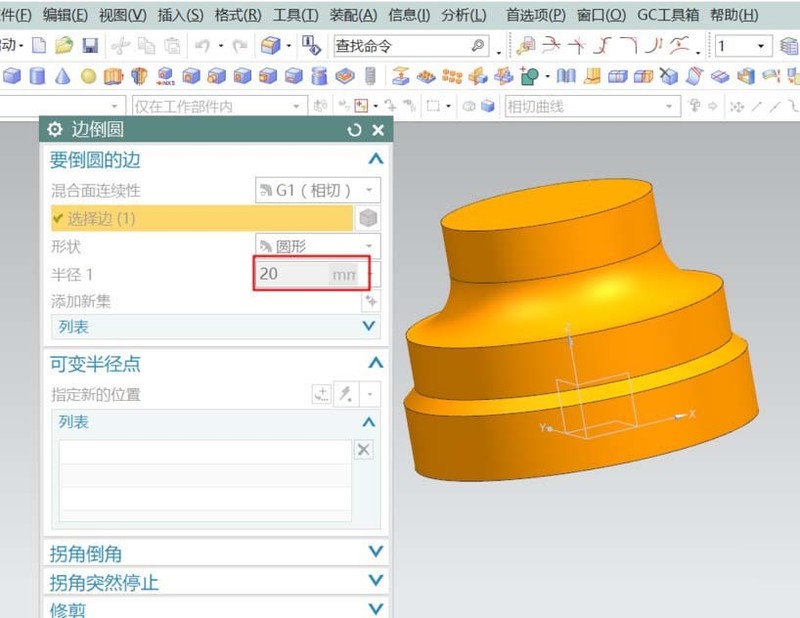
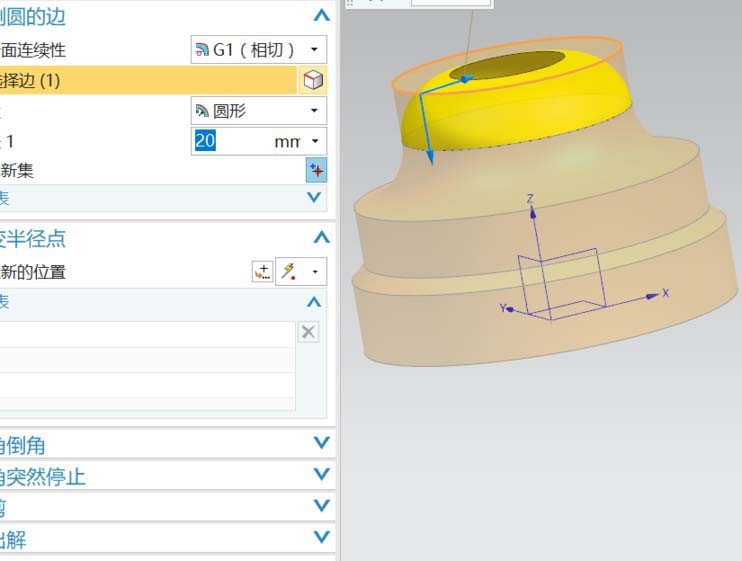
5、在倒圆角的顶端面再添加凸台二个,最终完成工件的基本形态。
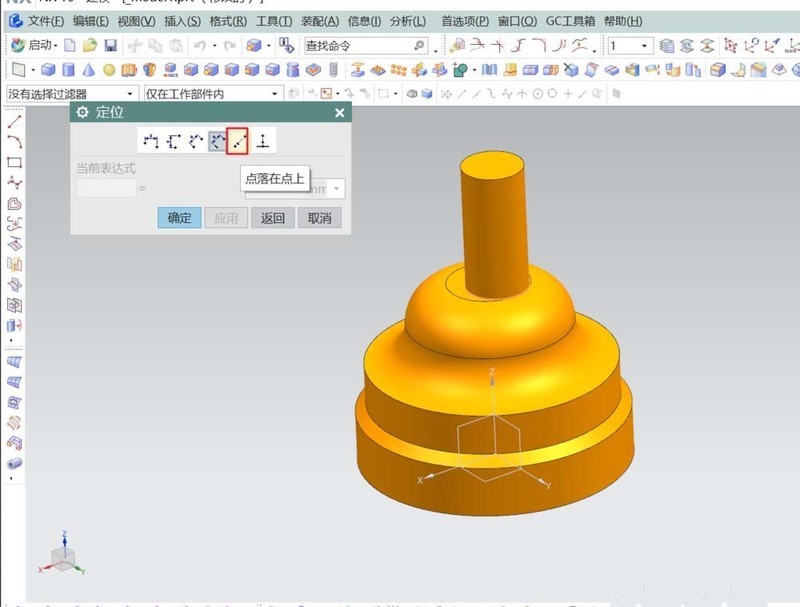
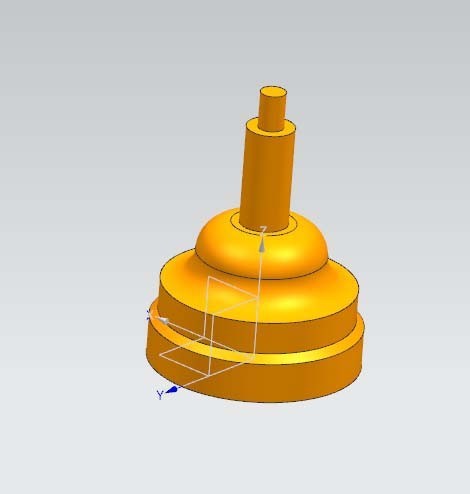
6、对工件细节的调整。给工件添加槽,分别给最上端的二个凸台添加退刀槽。最后给锐边进行倒角。最终得到一个车削工件。

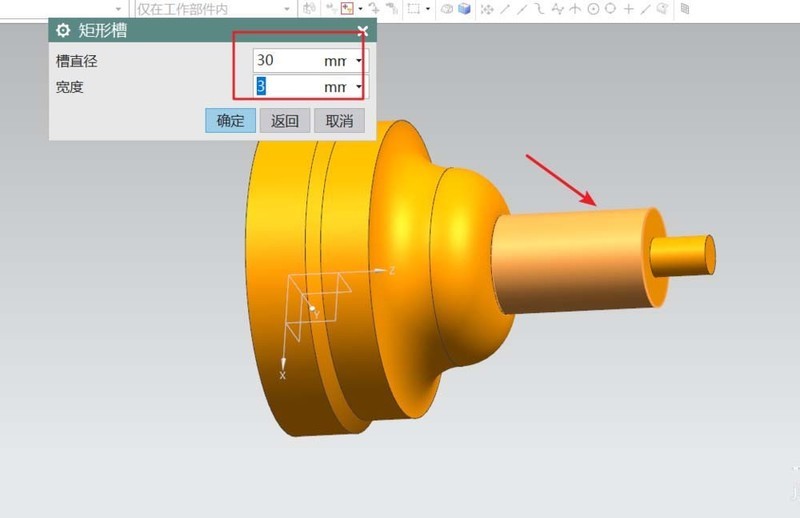
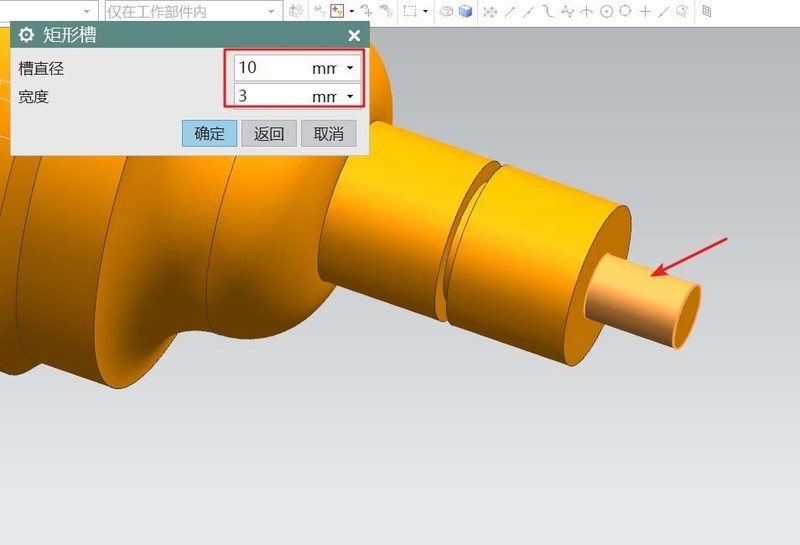
本文转载于:https://xiazai.zol.com.cn/jiqiao/121888.html 如有侵犯,请联系admin@zhengruan.com删除
产品推荐
-

售后无忧
立即购买>- DAEMON Tools Lite 10【序列号终身授权 + 中文版 + Win】
-
¥150.00
office旗舰店
-

售后无忧
立即购买>- DAEMON Tools Ultra 5【序列号终身授权 + 中文版 + Win】
-
¥198.00
office旗舰店
-

售后无忧
立即购买>- DAEMON Tools Pro 8【序列号终身授权 + 中文版 + Win】
-
¥189.00
office旗舰店
-

售后无忧
立即购买>- CorelDRAW X8 简体中文【标准版 + Win】
-
¥1788.00
office旗舰店
-
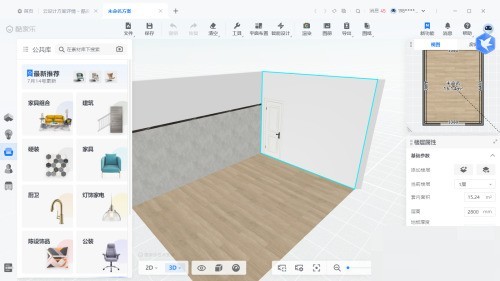 正版软件
正版软件
- 酷家乐怎么绘制多边形灯带_酷家乐绘制多边形灯带教程
- 1、首先在酷家乐中打开设计方案。2、然后选择吊顶,进入吊顶设计界面。3、选择多边形工具。4、接着在吊顶中绘制多边形灯带,根据需要输入边数。5、最后将外围的吊顶凸出量设置为300左右即可。
- 5分钟前 酷家乐 多边形灯带 0
-
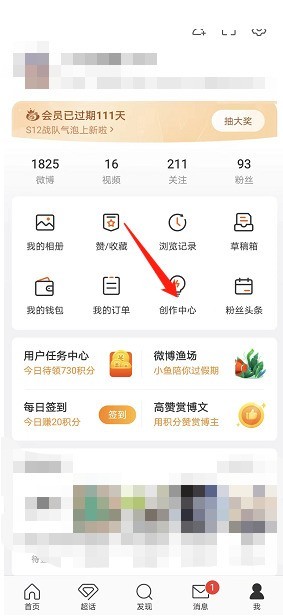 正版软件
正版软件
- 微博私信自定义菜单怎么设置_微博私信自定义菜单设置方法
- 1、首先打开软件后,选择上方的【创作中心】。2、然后点击【查看更多】。3、接着点击如图的【私信管理】功能。4、确认上方的【自定义菜单】。5、最后设置想要的功能就可以了。
- 20分钟前 自定义菜单 微博私信 0
-
 正版软件
正版软件
- 夸克浏览器无法进入网站怎么办?夸克浏览器网站进不去解决方法
- 现在很多用户都在使用夸克浏览器,在这里能够搜索到更多的资源内容,而近期有些小伙伴反映说夸克浏览器无法进入网站,面对这个问题不知道应该怎么处理,那么本期软件教程小编就来和各位分享网站进不去的解决方法,一起来了解详细的操作步骤吧。 夸克浏览器网站进不去解决方法: 1、进入应用后点击右下角我的图标。 2、接着在该页面点击设置功能。 3、进入设置页面后,选择Web智能防护功能并点击。 4、在这里我们选择需要关闭的保护功能就可以了。
- 35分钟前 进不去 夸克浏览器 0
-
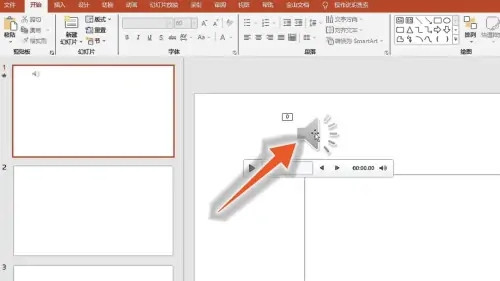 正版软件
正版软件
- ppt如何关闭背景音乐?删除ppt背景音的方法
- 有些用户为了让自己的ppt内容看起来更加丰富,会选择在幻灯片中加入背景音乐,那么不需要背景音乐时要怎么关闭呢?可以直接将其静音,还可以从动画删除背景音来解决问题,下面就来看看具体的操作。 方法一:关闭音量 点击音乐按钮 在ppt中,找到背景音乐按钮,单击鼠标左键选择它。 点击音量 选择背景音乐后,在界面上方找到“音量”选项,点击展开它。 点击静音 在展开的下拉菜单中,点击“静音”选项,即可关闭背景音乐。 方法二:删除动画 点击动画 在
- 50分钟前 ppt 背景音乐 0
-
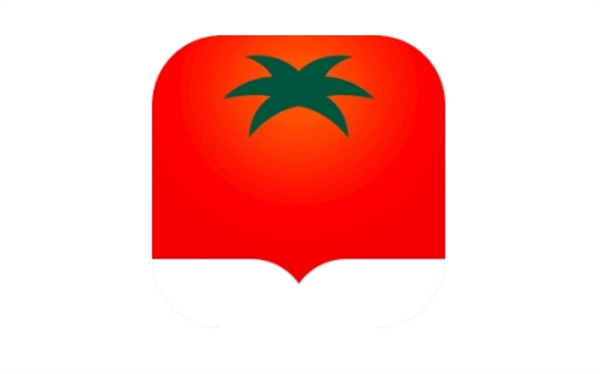 正版软件
正版软件
- 番茄小说怎么开通svip
- 在番茄小说软件中,一旦您开通了SVIP,就能享受到一系列专属的权益和特权。这些权益不仅能让您的阅读体验更加丰富多彩,还能让您在软件中享受到更多的便利和优惠。然而,有些用户可能会好奇,番茄小说的SVIP到底在哪里开通呢?那么下文中本站小编就为大家带来详细开通位置介绍。希望能帮助到有需要的用户们!番茄小说svip在哪开答案:【番茄小说】-【我的】-【会员中心】-【svip】-【立即开通】。具体步骤:1、首先打开番茄小说软件,进入到首页中后我们需要点击右下角的【我的】;2、然后在我的页面中滑动到页面的最下方之后
- 1小时前 17:45 番茄小说 SVIP 0
相关推荐
热门关注
-

- Xshell 6 简体中文
- ¥899.00-¥1149.00
-

- DaVinci Resolve Studio 16 简体中文
- ¥2550.00-¥2550.00
-

- Camtasia 2019 简体中文
- ¥689.00-¥689.00
-

- Luminar 3 简体中文
- ¥288.00-¥288.00
-

- Apowersoft 录屏王 简体中文
- ¥129.00-¥339.00








